編集に使用できるTIN定義
概要
ここでは、TINEDITコマンドで行えるTIN定義または土木3Dサーフェスから作成したTIN定義と、その操作について説明します。また、パラメータを変更できる各定義のダイアログボックスについても説明します。

これらの操作は、土木エクスプローラパネルでも行えます(下図参照)。
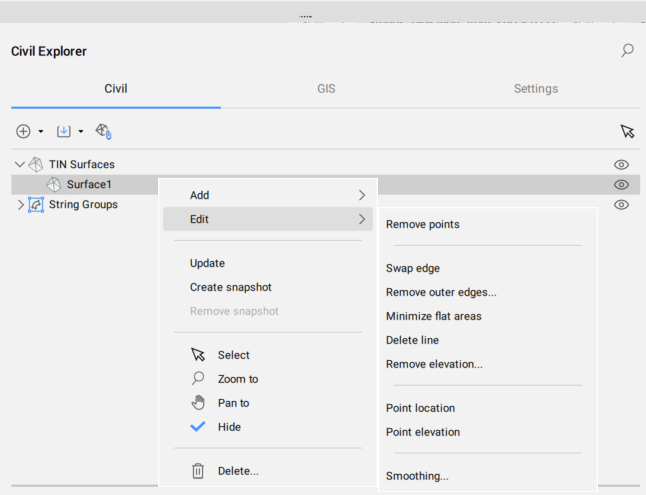
ポイントを追加
ポイントを追加定義は、TINポイントの位置と標高を指定して、新規のTINサーフェスを作成したり、既存のTINサーフェスを修正したりすることができます。
ポイントを追加定義を作成する方法には以下があります:
- 「TEINEDIT」コマンドを実行して、ポイントを追加オプションを選択します。
- 土木エクスプローラで既存のTINサーフェスを右クリックし、追加グループから点を指示オプションを選択します。
土木エクスプローラパネルの定義タブで、点を追加をダブルクリックすると、以下のダイアログボックスが開きます。
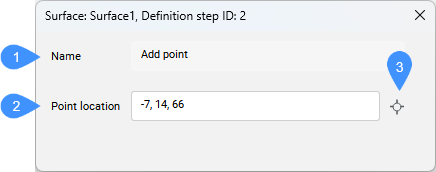
- 名前
- ポイント位置
- 基点を選択
- 名前
- TINサーフェスの定義名が点を追加と表示されます。
- ポイント位置
- 点の座標を表示します。
- 基点を選択
- 新しい位置を選択し、新しいポイント高さを設定できます。
ポイントグループを追加
ポイントグループを追加定義は、指定したポイントグループから既存のTINサーフェスに土木ポイントを追加したり、指定したポイントグループから新規のTINサーフェスを作成したりすることができます。
ポイントグループを追加定義を作成する方法には以下があります:
- 「TEINEDIT」コマンドを実行して、ポイントグループを追加オプションを選択します。
- 土木エクスプローラで既存のTINサーフェスを右クリックし、追加グループからポイントグループを追加オプションを選択します。
以下のダイアログボックスが開きます。
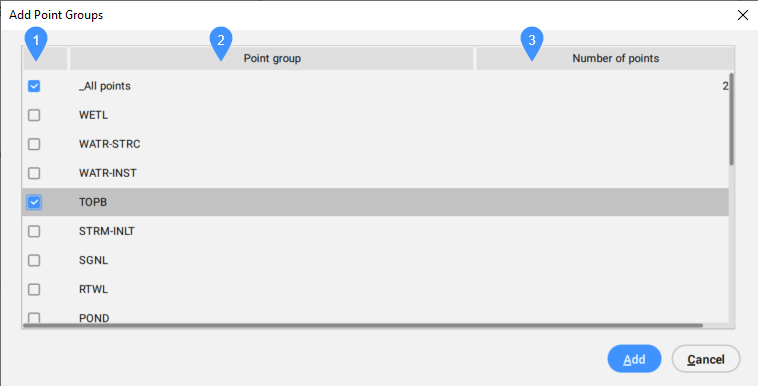
- 選択ボックス
- ポイントグループ
- 点の数
- 選択ボックス
- 含めるポイントグループを選択または選択解除できます。
- ポイントグループ
- 使用可能なすべてのポイントグループを一覧表示します。
- 点の数
- ポイントグループの点の数を表示します。
外側エッジを削除定義は、この操作の後、自動的にTINサーフェスに追加されます。
土木エクスプローラパネルの定義タブで、この定義をダブルクリックすると、以下のダイアログボックスが開きます。
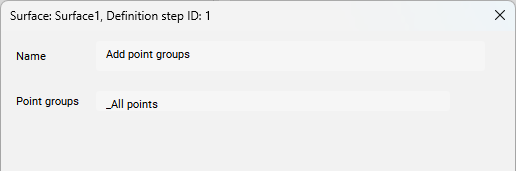
- 名前
- TINサーフェスの定義名がポイントグループを追加と表示されます。
- ポイントグループ
- TINサーフェスの作成に使用されるポイントグループのリストが表示されます。
破断線を追加
ブレークラインを追加定義は、選択した線形CADオブジェクトをブレークラインとしてTINサーフェスに追加します。
ブレークラインを追加定義を作成する方法には以下があります:
- TINEDITコマンドを実行し、ブレークラインを追加オプションを選択します。
- 線形CAD図形/オブジェクトからTINサーフェスを作成し、ブレークラインとして適用するオプションを選択します。
- 土木エクスプローラで既存のTINサーフェスを右クリックし、追加グループからブレークラインを追加オプションを選択します。
土木エクスプローラパネルの定義タブで、この定義をダブルクリックすると、以下のダイアログボックスが開きます。
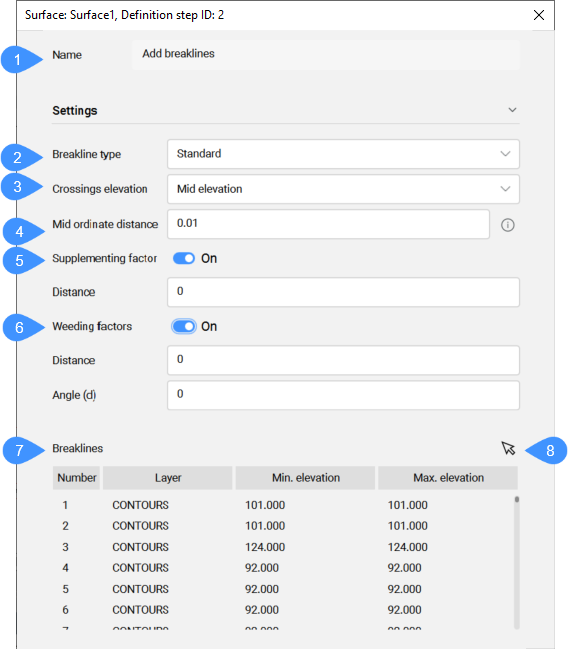
- 名前
- 破断線の種類
- 交差の高さ
- 中間縦距離
- 補足係数
- 間引き係数
- 破断線
- 図形の基点ボタン
- 名前
- TINサーフェスの定義名がブレークラインを追加と表示されます。
- 破断線の種類
- 選択した破断線タイプが表示されます。ドロップダウンリストから適切な破断線タイプを選択します。
- 交差の高さ
- 同じブレークラインを追加定義に追加される2つの破断線の交点における三角形分割に使用する高さを決定します。
- 中間縦距離
- 円弧近似に使用される中央縦座標距離に従って、円弧に沿って補助TINポイントを追加します。
- 補足係数
- 補足係数の使用を切り替えます。
- 間引き係数
- 「間引き係数を使用する」を選択します。
- 破断線
- 選択したブレークラインを追加定義に含まれるブレークラインを一覧表示します。
この表には、ブレークラインのシーケンス番号、画層、最小標高と最大標高が含まれます。
テーブルの個々のブレークラインを右クリックすると、ズーム、選択、削除、ジオメトリをクリップボードにコピーを選択できます。
- 図形の基点ボタン
- 図面内の破断線を選択して、テーブル内で選択します。
境界の追加
境界線を追加定義は、選択した線形CADオブジェクトを境界線としてTINサーフェスに追加します。
境界線を追加定義を作成する方法には以下があります:
- 「TEINEDIT」コマンドを実行して、境界線を追加オプションを選択します。
- 土木エクスプローラで既存のTINサーフェスを右クリックし、追加グループから境界線を追加オプションを選択します。
土木エクスプローラパネルの定義タブで、この定義をダブルクリックすると、以下のダイアログボックスが開きます。
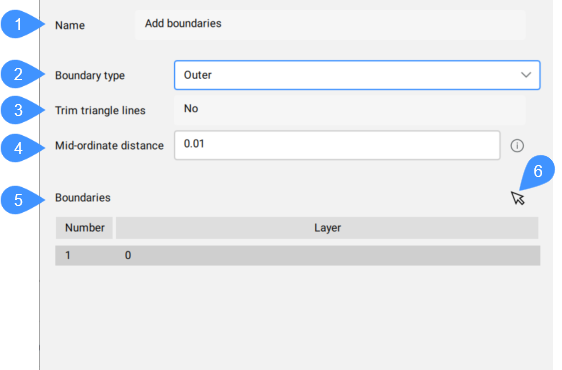
- 名前
- 境界の種類
- 三角形の線をトリム
- 中間縦距離
- 境界
- 図形の基点ボタン
- 名前
- TINサーフェスの定義名が境界線を追加と表示されます。
- 境界の種類
- 選択した境界タイプが表示されます。ドロップダウンリストから適切な境界タイプを選択します。
- 三角形の線をトリム
- TINサーフェスに境界を追加するときにこのパラメータを使用するかどうかが表示されます。
- 中間縦距離
- 円弧近似に使用される中央縦座標距離に従って、円弧に沿って補助TINポイントを追加します。
- 境界
- 1つの定義に追加された境界線と画層が一覧表示されます。コンテキストメニューから、ズーム、選択、削除を行うことができます。注: 同じタイプの複数の境界を1つの手順で追加できます。
- 図形の基点ボタン
- 図面内の境界をピックして、テーブル内で選択します。
ポイントの削除
ポイントを削除定義は、TINサーフェスから三角形のポイントまたは頂点を削除します。個々のポイントを削除するか、コマンドラインで連続オプションを選択して、複数のポイントを一度に削除できます。
ポイントを削除定義を作成する方法には以下があります:
- 「TEINEDIT」コマンドを実行して、ポイントを削除オプションを選択します。
- 土木エクスプローラで既存のTINサーフェスを右クリックし、編集グループからポイントを削除オプションを選択します。
土木エクスプローラパネルの定義タブで、この定義をダブルクリックすると、以下のダイアログボックスが開きます。
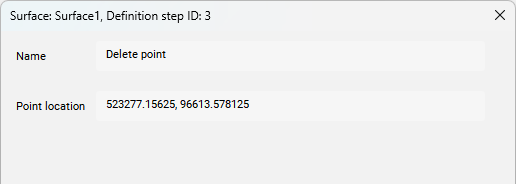
- 名前
- ポイント位置
- 名前
- TINサーフェスの定義名がポイントを削除と表示されます。
- ポイント位置
- 削除されたTINポイントの座標が表示されます。注: 「TINEDIT」コマンドで連続オプションを選択すると(上図のコマンドラインを参照)、ダイアログボックスには削除したTINポイントの座標が表示されます。
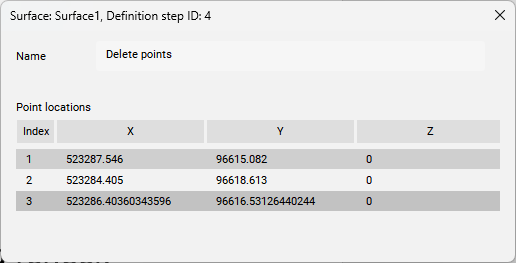
エッジをスワップ
エッジをスワップ定義は、選択した三角形のエッジを入れ替えます。
エッジをスワップ定義を作成する方法には以下があります:
- 「TEINEDIT」コマンドを実行して、エッジをスワップオプションを選択します。
- 土木エクスプローラで既存のTINサーフェスを右クリックし、編集グループからエッジをスワップオプションを選択します。
土木エクスプローラパネルの定義タブで、この定義をダブルクリックすると、以下のダイアログボックスが開きます。
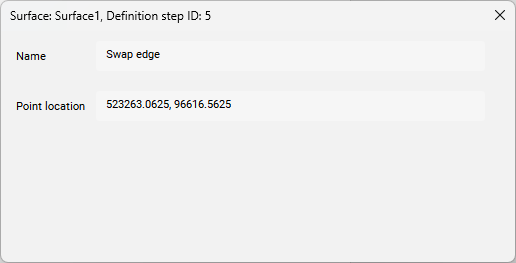
- 名前
- ポイント位置
- 名前
- TINサーフェスの定義名がエッジをスワップと表示されます。
- ポイント位置
- スワップされたエッジのXY座標を表示します。
移動ポイント
この定義により、1つまたは複数のTINポイントの位置が1つのステップで変更されます。
ポイントを移動定義を作成する方法には以下があります:
- 「TINEDIT」コマンドを実行してポイント位置オプションを選択します。
- 土木エクスプローラで既存のTINサーフェスを右クリックし、編集グループからポイント位置オプションを選択します。
土木エクスプローラパネルの定義タブで、この定義をダブルクリックすると、以下のダイアログボックスが開きます。
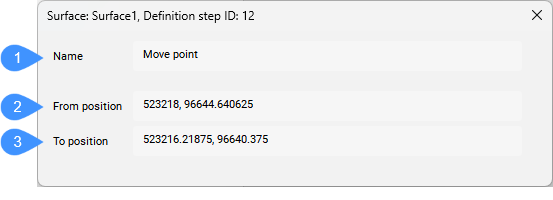
- 名前
- 開始位置
- 配置する
- 名前
- TINサーフェスの定義名がポイントを移動と表示されます。
- 開始位置
- 移動前のTINポイントの元の座標を表示します。
- 配置する
- TINポイントを新しい位置に移動した後の新しい座標を表示します。
ポイント標高の変更
この定義は、1つまたは複数のTINポイントの標高を1つのステップで変更します。
ポイントの標高を修正定義を作成する方法には以下があります:
- 「TINEDIT」コマンドを実行してポイントの標高オプションを選択します。
- 土木エクスプローラで既存のTINサーフェスを右クリックし、編集グループからポイントの標高オプションを選択します。
土木エクスプローラパネルの定義タブで、この定義をダブルクリックすると、以下のダイアログボックスが開きます。
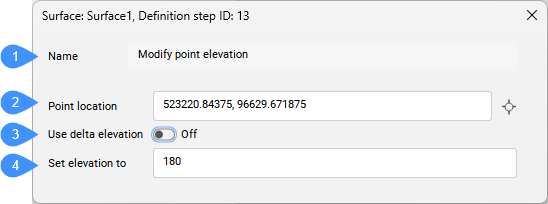
- 名前
- ポイント位置
- デルタ標高の使用
- 標高をに設定
- 名前
- TINサーフェス定義名がポイントの標高を修正と表示されます。
- ポイント位置
- 標高が修正されたポイントのポイント位置を表示します。
- デルタ標高の使用
- デルタ標高(標高差)を指定できます。
- 標高をに設定
- デルタ標高を使用オプションが有効になっている場合は、TINポイントまたはデルタ標高(標高差)の新しい標高を設定します。
線分を追加
線分を追加定義は、2つの既存のTINポイント間に新しいTINエッジを追加します。
線分を追加定義を作成する方法には以下があります:
- 「TEINEDIT」コマンドを実行して、線分を追加オプションを選択します。
- 土木エクスプローラで既存のTINサーフェスを右クリックし、追加グループから線分を追加オプションを選択します。
土木エクスプローラパネルの定義タブで、この定義をダブルクリックすると、以下のダイアログボックスが開きます。
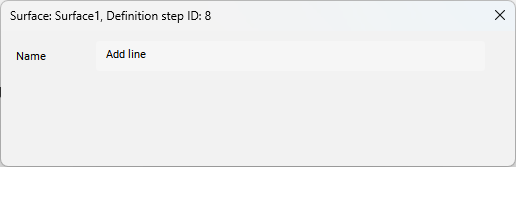
- 名前
- TINサーフェスの定義名が線分を追加と表示されます。
エッジを削除
線分を削除定義は、指定した選択領域内のTINエッジを削除します。
線分を削除定義を作成する方法には以下があります:
- 「TEINEDIT」コマンドを実行して、線分を削除オプションを選択します。
- 土木エクスプローラで既存のTINサーフェスを右クリックし、追加グループから線分を削除オプションを選択します。
土木エクスプローラパネルの定義タブで、この定義をダブルクリックすると、以下のダイアログボックスが開きます。
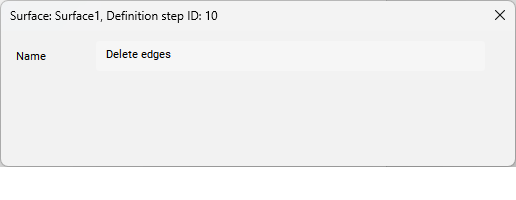
- 名前
- TINサーフェスの定義名が線分を削除と表示されます。
外側エッジを削除
ポイントを削除定義では、TINサーフェスの外側境界線にある次のような三角形が削除されます。
- エッジの長さが長くなります。
- より短いエッジの長さ。
- 指定よりも大きい角度。
外側エッジを削除定義を作成する方法には以下があります:
- 「TEINEDIT」コマンドを実行して、外側のエッジを削除オプションを選択します。
- 土木エクスプローラで既存のTINサーフェスを右クリックし、編集グループから外側のエッジを削除オプションを選択します。
外側エッジを削除定義は、この操作の後、自動的にTINサーフェスに追加されます。
土木エクスプローラパネルの定義タブで、この定義をダブルクリックすると、以下のダイアログボックスが開きます。
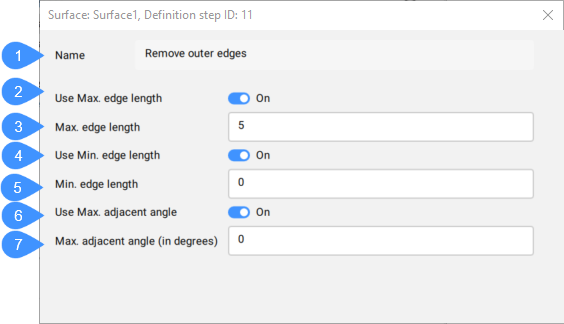
- 名前
- 最大を使用エッジの長さ
- 最大エッジ長さ
- 最小を使用エッジの長さ
- 最小エッジ長さ
- 最大を使用隣接角度
- 最大隣接角度(単位:度)
- 名前
- TINサーフェスの定義名が外側のエッジを削除と表示されます。
- 最大を使用エッジの長さ
- 最大エッジ長の使用を切り替えます。
- 最大エッジ長さ
- 最大エッジ長の値を設定します。注: 指定した最大エッジ長を超えるエッジを持つ三角形は、TINサーフェスから削除されます。
- 最小を使用エッジの長さ
- 最大エッジ長の使用を切り替えます。
- 最小エッジ長さ
- 最大エッジ長の値を設定します。注: 指定した最大エッジ長を超えるエッジを持つ三角形は、TINサーフェスから削除されます。
- 最大を使用隣接角度
- 最大隣接角度の使用を切り替えます。
- 最大隣接角度(単位:度)
- 最大隣接角度の値を設定します。注: 内角が指定された最大値を超える三角形。角度がTINサーフェスから削除されます。
平坦な領域を最小化
平坦な領域を最小化定義は、平坦な三角形を検出し、それらの三角形の隣接するエッジを入れ替えて、勾配が0にならないようにします。
平坦な領域を最小化定義を作成する方法には以下があります:
- 「TINEDIT」コマンドを実行して平坦な領域を最小化オプションを選択します。
- 土木エクスプローラで既存のTINサーフェスを右クリックし、編集グループから平坦な領域を最小化オプションを選択します。
土木エクスプローラパネルの定義タブで、この定義をダブルクリックすると、以下のダイアログボックスが開きます。
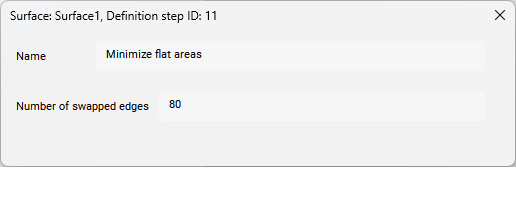
- 名前
- TINサーフェスの定義名が平坦な領域を最小化と表示されます。
- スワップしたエッジの数
- TINサーフェス上のスワップされたエッジの数が表示されます。
標高を削除
指定した標高の下/上のTINポイントを削除し、削除されたポイントの数を表示します。
標高より上/下のポイントを削除定義を作成する方法には以下があります;
- 「TINEDIT」コマンドを実行して標高を削除オプションを選択します。
- 土木エクスプローラで既存のTINサーフェスを右クリックし、編集グループから標高を削除オプションを選択します。
外側エッジを削除定義は、この操作の後、自動的にTINサーフェスに追加されます。
土木エクスプローラパネルの定義タブで、この定義をダブルクリックすると、以下のダイアログボックスが開きます。
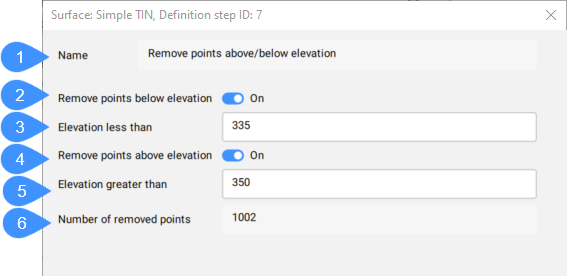
- 名前
- 標高より下のポイントの削除
- 標高が次の値未満
- 標高より上のポイントを削除
- 標高が次の値より大きい
- 削除されたポイントの数
- 名前
- TINサーフェスの定義名が標高より上/下のポイントを削除と表示されます。
- 標高より下のポイントの削除
- 指定した標高より下のポイントを削除するオプションを切り替えます。
- 標高が次の値未満
- ポイントを削除する標高を設定します。
- 標高より上のポイントを削除
- 指定した標高より下のポイントを削除するオプションを切り替えます。
- 標高が次の値より大きい
- ポイントを削除する標高を設定します。
- 削除されたポイントの数
- 削除されたポイントの数が表示されます。
スムージング
この定義により、TINサーフェスをスムージングするためのポイントがTINサーフェスに追加されます。
スムージング定義を作成する方法には以下があります:
- 「TEINEDIT」コマンドを実行して、スムーズオプションを選択します。
- 土木エクスプローラで既存のTINサーフェスを右クリックし、追加グループからスムージングオプションを選択します。
スムージング定義は、この操作の後、自動的にTINサーフェスに追加されます。
土木エクスプローラパネルの定義タブで、この定義をダブルクリックすると、以下のダイアログボックスが開きます。
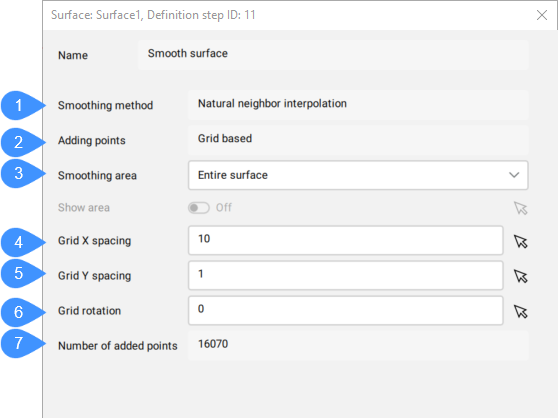
- スムージング方法
- ポイントの追加
- スムージング領域
- グリッドのX間隔
- グリッドのY間隔
- グリッドの回転角度
- 追加されたポイント数
- スムージング方法
- TINサーフェスのスムージング方法を表示します。
自然近隣補間のアルゴリズムにより、クエリーポイントに最も近い入力サンプルのサブセットを検出し、比例領域に基づいて重みを適用して値を内挿します。
- ポイントの追加
- TINサーフェスにポイントを追加する方法を表示します。
- スムージング領域
- スムージングする領域を定義します。スムージングの対象をサーフェス全体とするか、選択した領域とするかを選択できます。領域を選択するには、右側にある矢印をクリックして、モデル空間の領域を定義します。
- グリッドのX間隔
- グリッドのX間隔の値を設定します。モデル空間で距離をクリックして定義することもできます。
- グリッドのY間隔
- グリッドのY間隔の値を設定します。モデル空間で距離をクリックして定義することもできます。
- グリッドの回転角度
- 回転角度の値を設定します。モデル空間で目的の角度をクリックして定義することもできます。
- 追加されたポイント数
- TINサーフェスに追加されるポイントの数を表示します。注:
- 追加ポイント数が100万を超えると、「追加されるポイント数が非常に多いです。表面が滑らかになるまで時間がかかる場合があります。」という警告メッセージが表示されます。
- 追加ポイント数が3,000万を超えると、「追加ポイント数が許容値を超えています。XとYの間隔を広げるか、スムージング領域を小さくしてください。」という警告メッセージが表示されます。
土木3Dサーフェスから作成
土木3Dサーフェスから作成の定義では、CIVIL3DIMPORTコマンドを使い土木3Dサーフェスから作成したTIN サーフェスを編集します。
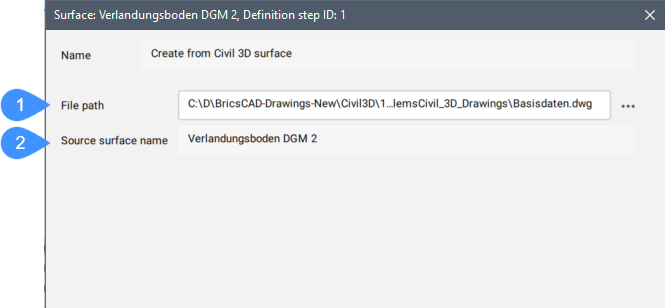
- ファイルパス
- 元のサーフェスの名前
- ファイルパス
- 読み込まれた3D土木図形ファイルのパスが表示されます。注: ファイルパスを変更することができます。
- 元のサーフェスの名前
- 元のサーフェスの名前が表示されます。

